Excel中进行sumifs函数的操作方法
时间:
晓生931由 分享
Excel中进行sumifs函数的操作方法
excel sumifs函数作为Excel2003中一个条件求和函数,在实际工作中发挥着强大的作用,在excel中,大量的数字采用SUMIFS函数就可以轻松求出某组数字的总和,那具体该怎么操作呢?今天,学习啦小编就教大家在Excel中进行sumifs函数的操作方法。
Excel中进行sumifs函数的操作步骤:
小编先编造一份表格,方便后面简述:
在这里,我们需要在表格中找到语文成绩的总值,我们现在先在R2单元格中输入“=”,然后在函数对话框里找到函数SUMIF,如图所示:
然后就会出现函数表格,我们需要把对应区域填充的区域放到对应的函数表格里,如图所示:
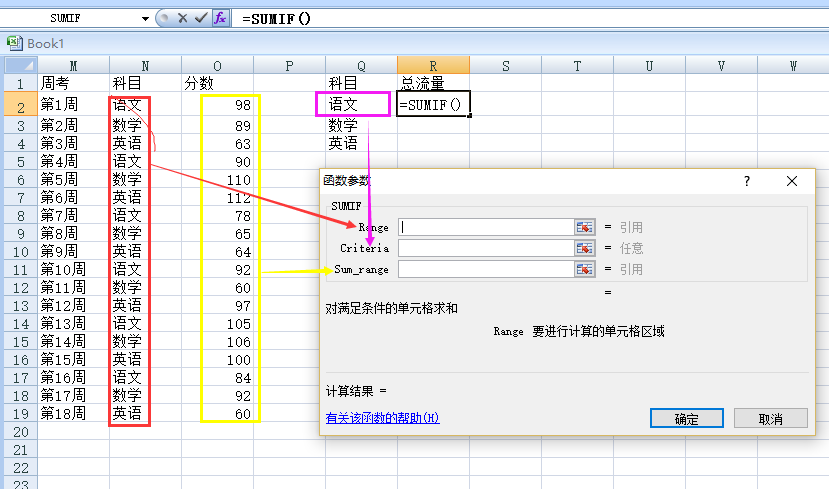
因此,语文成绩的总和求出如下图所示:
数学成绩总分为:
英语总成绩如图所示:
其实数学和英语成绩可以不用繁琐的使用函数去计算,只需要将鼠标定格在R2单元格的右下方,等待鼠标变成“+”时,拖动鼠标到求和区域,即可快捷求出数学,英语成绩的总和。
Excel中进行sumifs函数的操作方法相关文章:
